Las tendencias en redes sociales nos muestran cómo van evolucionando los estilos fotográficos. Si bien hace un año los 80’s cinemáticos dominaron la estética visual, este año parece que el estilo de contraste por color apagado está surgiendo como uno de los preferidos.
Como bien lo dice su nombre, la idea de este estilo es conseguir contraste opacando uno de los colores (usualmente el del fondo) y luego conseguir altos contrastes, tintes fuertes y aumento de detalle sobre el sujeto. Esto nos ayuda a tener una imagen que ayuda a destacar más nuestro sujeto principal en la foto. Le da tridimensionalidad y el tono apagado le da cierto aire “cinematográfico” (en un muy amplio sentido de este adjetivo).
En el laboratorio
Para ejemplificar el proceso, arranquemos con la imagen de abajo:

Lo primero que haremos es crear una capa de ajuste de ‘Curvas’ para plantear un contraste general en la imagen. En este caso darle profundidad a las sombras.
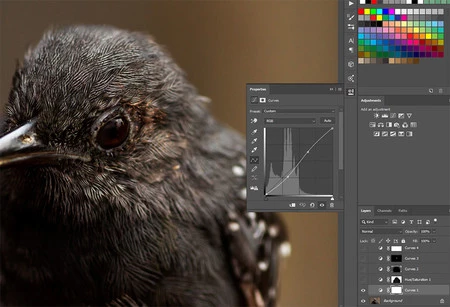
Nuestro siguiente paso es mantener control sobre el sujeto y opacar el color que lo rodea. Para ello usaremos una capa de ajuste de ‘Tono/saturación’. Con la herramienta de mano buscamos dónde se encuentra nuestro fondo y disminuimos la saturación y la luminosidad de ese tono. En este caso, el pájaro y el fondo tienen un color similar, por lo que habrá que realizar una máscara separando sujeto y fondo.
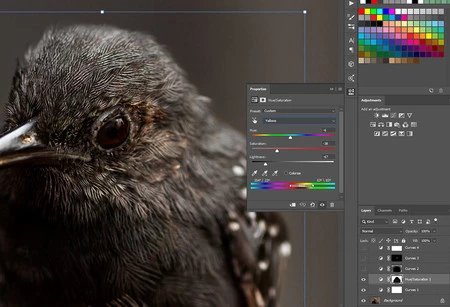
Ya que el estilo se enfoca en destacar a un sujeto, podemos utilizar una segunda capa de ‘curvas’ para crear un viñeteado centrando el personaje. Este método de viñeteado puede realizarse de la manera que más os quede cómoda.
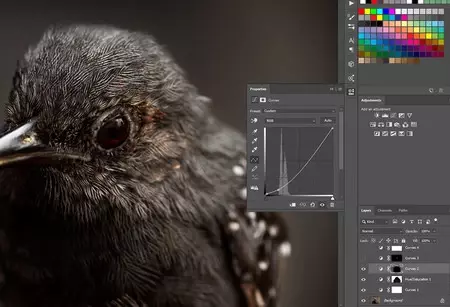
Para esta imagen, los ojos son un elemento clave. Así que iluminaremos los ojos con un par de ajustes de curva, tal y como os mostramos en una guía anterior.

Antes de acabar le daremos tinte a la imagen para reforzar y contrastar los tonos en ella. Con una nueva capa de ajuste de ‘curvas’, a la escena general podemos subirle el punto de negro para que el tinte sea más notorio. En el canal de azules podemos subir el tono en las sombras, generando un ambiente frío; compensamos en las altas luces bajando el punto blanco del azul (lo que nos añade un tinte amarillo a los brillos). Para no perder calidez sobre el sujeto, en el canal rojo aumentamos un poco el punto sobre los medio tonos, y si queremos generar un tono cian en la sombra podemos reforzar bajando el tono rojo sobre las sombras.
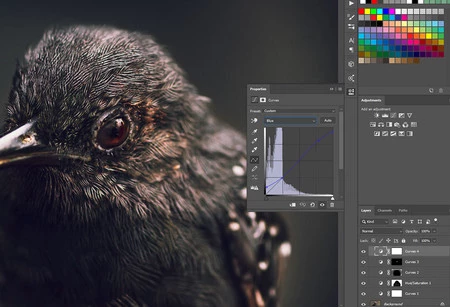
Finalmente, podemos mezclar el proceso en una capa nueva (Ctrl+Alt+Shift+E) y aplicar algún método de búsqueda de detalle (como separación de frecuencias, mapa de normales o contraste de bordes). En este caso fue realizado con separación de frecuencias.
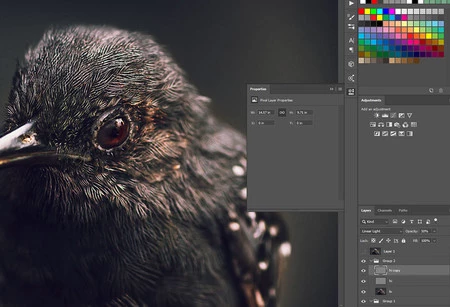
Abajo podéis ver el resultado final:

Como véis, el efecto del estilo se encuentra en dar un aire algo dramático que nos centra sobre un sujeto. Los tonos opacados ayudan a resaltar más nuestro punto de atención y el darle un tinte que contraste con el tono general del sujeto ayuda a que destaque desde un primer vistazo.

Este estilo puede ser aplicado a una gran variedad de imágenes. Es particularmente popular en la fotografía callejera. Pero, como siempre, lo mejor es experimentarlo sobre vuestras imágenes para buscar cuáles son las que le sacan más provecho.




Ver 2 comentarios